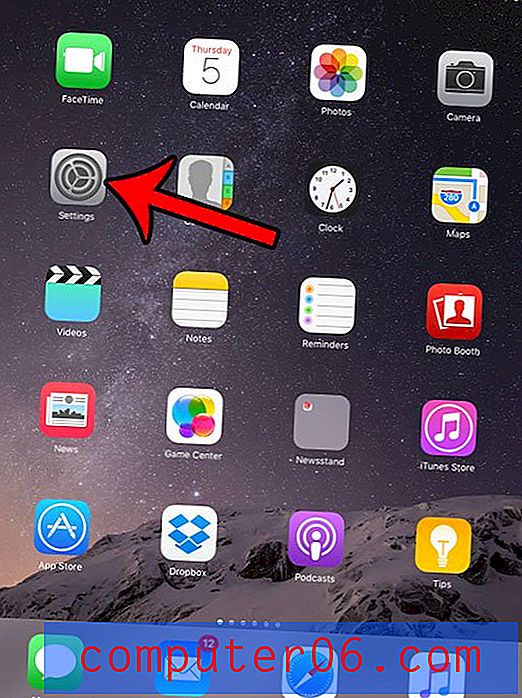Slik deaktiverer du geotagging på iOS 9-kameraet
GPS- og lokasjonstjenestefunksjoner på iPhone påvirker de fleste appene du bruker med jevne mellomrom. En app du kanskje ikke er klar over, bruker posisjonsdata, er Camera-appen. Hvis du noen gang har brukt tid på å navigere gjennom Bilder-appen, har du sannsynligvis lagt merke til at bildene dine kan sorteres etter stedet der de ble tatt. Dette oppnås gjennom EXIF-metadata som iPhone inneholder med bilder du tar.
Denne ekstra dataen er imidlertid ikke nødvendig, og du kan velge å slutte å merke iPhone-bildene dine med geografisk informasjon om hvor de ble tatt. Opplæringen vår viser deg hvordan du finner denne innstillingen slik at du kan deaktivere den.
Slå av geotagging av bilder i iOS 9
Trinnene i denne artikkelen ble utført på en iPhone 6 Plus, i iOS 9. Dette kommer til å hindre at iPhone bruker applikasjonsmetadata på bilder du tar med iPhone-kameraet. Dette vil ikke slå av lokasjonstjenester for andre apper eller tjenester på iPhone-en din. Hvis du ønsker å slå av Location Services helt, må du lese denne artikkelen. Du kan fortsette nedenfor for å slutte å merke bilder med posisjonsinfo på din iPhone.
Trinn 1: Åpne Innstillinger- appen.
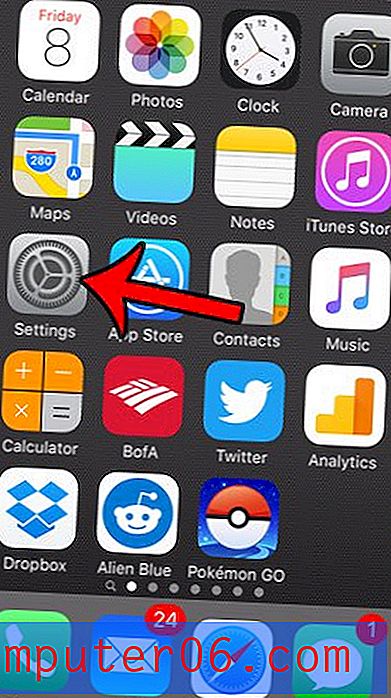
Trinn 2: Bla nedover og velg Personvern- alternativet.
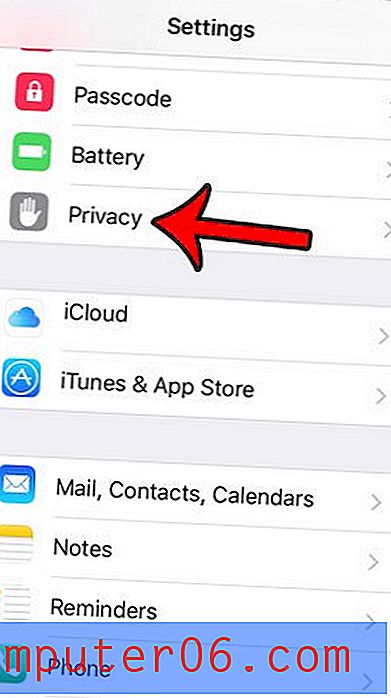
Trinn 3: Velg Location Services øverst på skjermen.
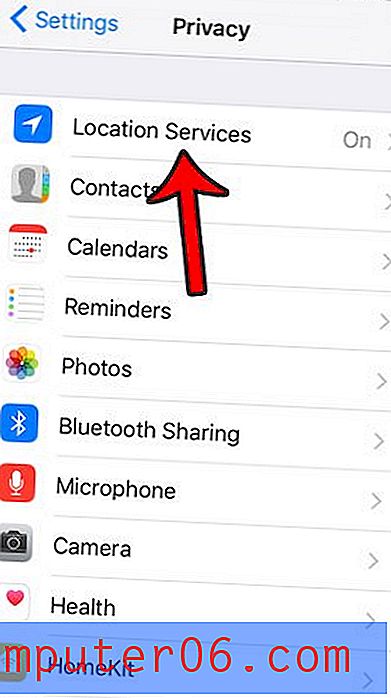
Trinn 4: Velg alternativet Kamera .
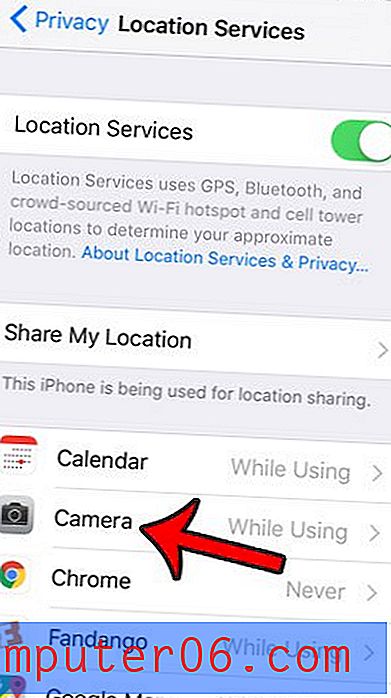
Trinn 5: Velg alternativet Aldri .
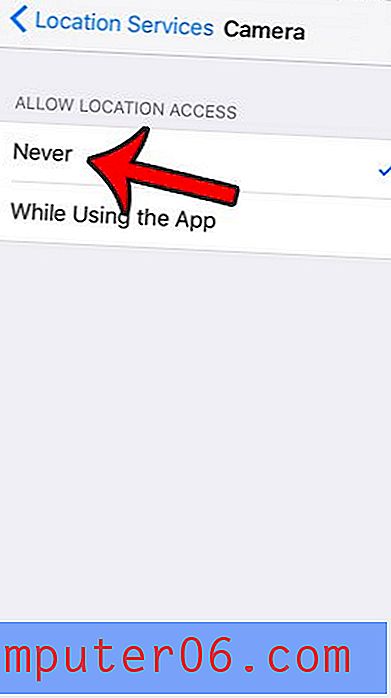
Dette vil hindre deg i å kunne sortere de nyere bildene dine etter plassering på iPhone. Imidlertid vil den ikke fjerne posisjonsdataene fra bilder du har tatt tidligere.
Hvis du i tillegg bruker kameraet i takt med en annen app som har tillatelse til å bruke din plassering, for eksempel en sosial medie-app, kan den appen legge til posisjonsinformasjon til bildene dine på egen hånd når de blir lastet opp til den sosiale mediekontoen. .
En av de største klagene blant iPhone-kamerabrukere er vanskeligheten med å få bilder fra iPhonene sine til datamaskinene. Selv om det er flere alternativer for å gjøre dette, innebærer min personlige favoritt å laste opp bilder til en Dropbox-konto, som deretter kan nås fra datamaskinen din. Denne artikkelen - https://www.solveyourtech.com/upload-pictures-iphone-dropbox/ - kan forklare mer om hvordan du bruker en gratis Dropbox-app for automatisk å laste opp bilder fra iPhone-en til skylagringstjenesten.